ReiBoot (Win) は新バージョンV8.2.8に更新しました|いくつかバグを修正し、リカバリーモードの起動・解除機能を最適化した!
今回は、iPadユーザーの皆さんに、iPadをリカバリーモードに入る方法と、解除の方法をご紹介します。
目次
Part1:iPad/iPhone リカバリーモード とは ?
Part2:iPadリカバリーモードを起動する方法
Part3:iPadリカバリーモードを解除する方法
Part4:【超簡単・無料】ReiBootを使って、iPadをリカバリーモードに入る/解除する
Part1:iPad/iPhone リカバリー モード とは ?
簡単に言えば、iPad/iPhoneのリカバリーモードとはデバイスを工場出荷時の状態に戻すため強制的に初期化させられるモードを指します。
[画像1: (リンク ») ]
Part2:iPadのリカバリーモードを起動する方法
まず、iPadをリカバリーモードに入る方法をご紹介します。
【ホームボタン有りの場合】
トップボタンとトップボタンを10秒以上長押しします。
[画像2: (リンク ») ]
【ホームボタンなしのiPadの場合】
トップボタンに近いほうの音量調節ボタンを押してすぐに放し、トップボタンから離れたほうの音量調節ボタンを押してすぐに放し、トップボタンを長押しします。
[画像3: (リンク ») ]
Part3:iPadのリカバリーモードを解除する方法
方法1:iTunesでiPad リカバリモードを解除する
iTunesを利用することで、iPadのリカバリーモードを解除できます。ただし、この場合は、「復元」もしくは「アップデート」を行う必要があり、iPadのデータが削除される可能性があります。
[画像4: (リンク ») ]
方法2:iPadを強制再起動する
iPadを強制的に再起動することで、リカバリーモードを解除するケースもあります。やり方は以下の通りです。
【ホームボタン有りの場合】
トップボタンとホームボタンをAppleロゴが表示されるまで長押しします。
[画像5: (リンク ») ]
【ホームボタンなしのiPadの場合】
トップボタンに近いほうの音量ボタンを押してすぐに放し、トップボタンから遠い音量ボタンを押してすぐに放し、トップボタンをAppleのログが表示されるまで長押しします。
[画像6: (リンク ») ]
Part4:【超簡単・無料】ReiBootを使って、iPadをリカバリーモードに入る/解除する
手動でボタンを押してもiPadのリカバリーモードにならない場合には、リカバリーモードを起動・解除するソフトを利用するのも一つの手段です。Reibootなら、簡単にリカバリーモード起動・解除をできます。画面にわかりやすく、初心者も安心してご利用いただけます。
【やり方】
Step 1 Tenorshare Reibootをパソコンにダウンロードしてインストールします。iPhoneをUSBケーブルでパソコンに接続します。
ReiBoot 無料ダウンロード : (リンク »)
Step 2 iPhoneが自動的に認識されるまで待ち、画面左下にある「リカバリモードを起動」または「リカバリモードを解除」をクリックします。
[画像7: (リンク ») ]
Step 3 しばらくすると、iPhoneのリカバリーモードが起動/解除されます。
[画像8: (リンク ») ]
関連動画
[動画: (リンク ») ]
株式会社Tenorshareについて
ReiBoot 公式サイト: (リンク »)
公式Twitter(ツイッター): (リンク »)
公式YouTubeチャンネル: (リンク »)
プレスリリース提供:PR TIMES (リンク »)
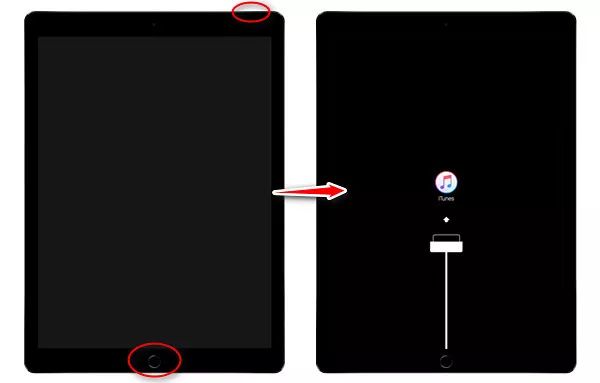
お問い合わせにつきましては発表元企業までお願いいたします。

